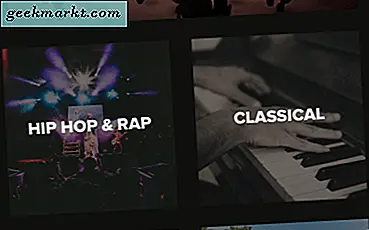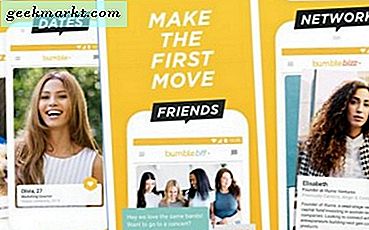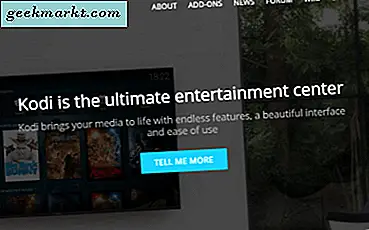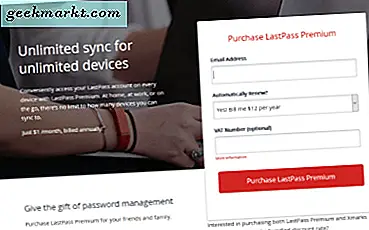आप अभी एक लंबी छुट्टी से घर से आए हैं, और अब आपको वाईफाई पासवर्ड याद नहीं है। या मान लें कि आपने एक जटिल पासवर्ड सेट किया है, जो अब आपको याद नहीं है। ठीक है, अपना वाई-फाई पासवर्ड भूल जाना निराशाजनक हो सकता है। लेकिन अब चिंता करें, अगर आपके पास वाईफाई नेटवर्क से जुड़ा कोई उपकरण है या आपके राउटर के वेब इंटरफेस तक पहुंच है, तो आप आसानी से अपना वाई-फाई पासवर्ड ढूंढ सकते हैं। तो, आइए देखें कि हमारे पास क्या विकल्प हैं।
तो, आइए देखें कि जब आप अपना वाई-फाई पासवर्ड भूल जाते हैं, तो हमारे पास क्या विकल्प होते हैं।
सम्बंधित: वाईफाई कनेक्टेड लेकिन कोई इंटरनेट एक्सेस नहीं
1. कनेक्टेड डिवाइस से वाईफाई पासवर्ड ढूंढें Find
यदि एक ही वाईफाई नेटवर्क से जुड़ा कोई कंप्यूटर या एंड्रॉइड स्मार्टफोन है, तो आप इसकी नेटवर्क सेटिंग्स में जाकर वाईफाई पासवर्ड निकाल सकते हैं। हालाँकि, कंप्यूटर पर फिर स्मार्टफोन पर ऐसा करना आसान है।
खिड़कियाँ
विंडोज कंप्यूटर पर, अपने पर जाएं नेटवर्क और साझा केंद्र > वाईफाई नाम पर क्लिक करें > एक नई विंडो खुलेगी, वायरलेस संपत्ति का चयन करें > सुरक्षा > पासवर्ड दिखाएं. और बस, यहाँ सादा पाठ में आपका वाईफाई पासवर्ड है। यहां जिफ एनिमेशन देखें। या, आप पासवर्ड पुनर्प्राप्ति उपयोगिताओं का भी उपयोग कर सकते हैं वायरलेस कुंजी दृश्य Nirsoft से।

मैक ओ एस
यदि आपके पास Mac OS चलाने वाला कंप्यूटर है, तो यहां जाएंएप्लीकेशन/यूटिलिटीज/कीचेन एक्सेसयहां आपको सभी वाईफाई नेटवर्क की सूची दिखाई देगी। नीचे स्क्रॉल करें जब तक आप अपना वर्तमान वाईफाई नाम (या शीर्ष पर खोज बार का उपयोग करें)। एक बार जब आपका वाईफाई नाम मिल जाए> इसे डबल क्लिक करें> पासवर्ड दिखाएं> मैक का लॉगिन पासवर्ड दर्ज करें।और वहां आपके पास उस नेटवर्क का वाईफाई पासवर्ड होता है।

एंड्रॉयड
Android का उपयोग करके कनेक्टेड वाईफाई पासवर्ड खोजने के लिए बस ऐप का उपयोग करें वाईफाई पासवर्ड रिकवरी। हालाँकि, आपको ROOT एक्सेस की आवश्यकता होगी।
मेरा सुझाव है कि आप निम्न वीडियो देखें या वाईफाई पासवर्ड लिनक्स, एंड्रॉइड और राउटर आदि का पता लगाने के बारे में इस विस्तृत लेख को पढ़ें।
2. अपने राउटर से वाई-फाई पासवर्ड खोजें
यह सबसे लोकप्रिय तरीका है और जब मुझे यह याद नहीं रहता है तो मैं अक्सर अपने घर के वाई-फाई का वाई-फाई पासवर्ड खोजने के लिए इसका इस्तेमाल करता हूं। हालांकि, यह थोड़ा तकनीकी है, और आपको कम से कम राउटर वेब इंटरफेस के बारे में एक विचार है। लेकिन, अच्छी खबर यह है कि यह तब काम करता है जब उपरोक्त विधि विफल हो जाती है।
अब, यदि आपके पास अपने वाई-फाई नेटवर्क से जुड़ा कोई उपकरण नहीं है, तो अपने कंप्यूटर को राउटर से कनेक्ट करें ईथरनेट केबल. इसके बाद, कोई भी वेब ब्राउज़र खोलें, और ब्राउज़र के ऑम्निबॉक्स में राउटर का आईपी पता टाइप करें। आमतौर पर, राउटर का IP पता 192.168.1.1 या 192.168.0.1 होता है। हालांकि, अगर आपको राउटर का आईपी पता याद नहीं है, तो आप अपने टर्मिनल लॉन्च का उपयोग कर सकते हैं और टाइप कर सकते हैं ipconfig, डिफ़ॉल्ट गेटवे जो आप देखते हैं वह राउटर का आईपी पता है।
उस राउटर का आईपी एड्रेस ब्राउजर में डालें और एंटर दबाएं। राउटर के यूजरनेम और पासवर्ड में अगला टाइप करें। फिर, आमतौर पर यह व्यवस्थापक और व्यवस्थापक या व्यवस्थापक और पासवर्ड होता है, लेकिन यदि आप जानते हैं कि यह क्या है, तो उस व्यक्ति से संपर्क करें जिसने आपका नेटवर्क स्थापित किया है। राउटर के आईपी पते के विपरीत, यदि आप इसे भूल जाते हैं, तो इसका उपयोगकर्ता नाम और पासवर्ड खोजने का कोई तरीका नहीं है।
अब, एक बार जब आप राउटर के वेब इंटरफेस में हों, तो वायरलेस विकल्प देखें। प्रत्येक राउटर का अलग-अलग UI होता है, लेकिन मूल समान रहता है, उस विकल्प की तलाश करें जो कहता है वायरलेस, एसएसआईडी, सुरक्षा, आदि। वहां आपको अपना वाई-फाई पासवर्ड मिलेगा।
सम्बंधित:पता लगाएं कि आपके वाईफाई नेटवर्क से कौन जुड़ा है

3. WPS के साथ अपने राउटर से कनेक्ट करें
यह विधि बहुत कम ज्ञात है, लेकिन यदि आपका राउटर समर्थन करता है डब्ल्यूपीएस, तो आप अपने राउटर के पीछे छोटे WPS बटन को दबाकर अपने राउटर से कनेक्ट कर सकते हैं। कोई वाई-फाई पासवर्ड दर्ज करने की आवश्यकता नहीं है। और एक बार जब आप वाई-फाई नेटवर्क से जुड़ जाते हैं, तो आप वाईफाई पासवर्ड खोजने के लिए उपरोक्त विधियों का उपयोग कर सकते हैं।
तो, WPS वास्तव में कैसे काम करता है? खैर, WPS के लिए छोटा है वाई फाई संरक्षित व्यवस्था।आईटी इस वाई-फाई एलायंस द्वारा आविष्कार किया गया एक प्रोटोकॉल - एक गैर-लाभकारी संगठन जो सभी वाईफाई प्रोटोकॉल को प्रमाणित करता है। WPS उन उपकरणों के लिए उपयोगी है जिनके पास कोई इंटरफ़ेस नहीं है जहाँ आप WiFi पासवर्ड टाइप कर सकते हैं। जैसे आपका वायरलेस प्रिंटर या वाई-फाई रिपीटर आदि।
जब आप अपने राउटर और एंड्रॉइड स्मार्टफोन दोनों पर एक साथ डब्ल्यूपीएस बटन दबाते हैं, तो राउटर स्वचालित रूप से वाईफाई पासवर्ड को हवा में साझा करता है और वाईफाई पासवर्ड दर्ज करने की आवश्यकता के बिना डिवाइस को राउटर से जोड़ता है। पासवर्ड के बिना *कुछ वाईफाई नेटवर्क से कैसे कनेक्ट करें, इस पर निम्न वीडियो देखें।
4. अपना राउटर रीसेट करें
अब, अपने राउटर को रीसेट करने के लिए, छोटे को दबाकर रखें बटन को रीसेट करें राउटर के पीछे। कुछ राउटर में, रीसेट बटन को केवल पिन या बॉल पॉइंट पेन द्वारा दबाया जा सकता है। इसलिए, रीसेट बटन को तब तक पुश करें, जब तक कि आप अपने राउटर की सभी लाइट को झपकाते हुए न देखें। यह राउटर को फ़ैक्टरी डिफ़ॉल्ट सेटिंग्स पर वापस रख देगा।
अब, आपको अपने राउटर के मॉडल नंबर के साथ एक नया वाईफाई नाम कुछ दिखाई देगा जैसे - टीपी-लिंक w8908, आदि। उससे कनेक्ट करें, और पासवर्ड के लिए अपने राउटर के पीछे मुद्रित पिन दर्ज करें या (कभी-कभी यह राउटर में मुद्रित होता है) बॉक्स), और एक बार जब आप राउटर का इंटरफ़ेस देखते हैं, तो अब आप एक नया वाई-फाई पासवर्ड सेट कर सकते हैं।
नोट: अपने राउटर को फ़ैक्टरी डिफ़ॉल्ट पर रीसेट करना आपका अंतिम उपाय होना चाहिए। इस पर तभी विचार करें जब उपरोक्त में से कोई भी तरीका काम न करे क्योंकि आपको अपने ISP द्वारा प्रदान की गई इंटरनेट सेटिंग्स को फिर से कॉन्फ़िगर करने की आवश्यकता होगी। अधिकांश राउटर में आप त्वरित सेटअप गाइड का पालन कर सकते हैं और अपने आईएसपी द्वारा प्रदान किया गया उपयोगकर्ता नाम और पासवर्ड दर्ज कर सकते हैं। आप अपने ISP को भी कॉल कर सकते हैं और उनसे मदद मांग सकते हैं। अधिकांश राउटर में रिमोट मैनेजमेंट फीचर होता है, जिसके इस्तेमाल से आपका आईएसपी आपके राउटर को दूर से एक्सेस कर सकता है और उनके ऑफिस से सभी कॉन्फ़िगरेशन कर सकता है।
ऊपर लपेटकर
तो, ये थे आपके खोए हुए वाई-फाई पासवर्ड को खोजने के कुछ तरीके। आप काली लिनक्स आदि के साथ पासवर्ड के लिए अपने वाईफाई नेटवर्क को हैक करने का भी प्रयास कर सकते हैं। अब मुझे पता है, यह व्यावहारिक कार्यान्वयन से अधिक सिद्धांत है। लेकिन अगर आप अपना वाई-फाई पासवर्ड ढूंढना चाहते हैं, और इसे करते समय कुछ मजा करना चाहते हैं, तो आप अपने नेटवर्क को क्रूर बल से भी हैक कर सकते हैं।
एक अस्थायी समाधान के लिए, आप अपने विंडोज कंप्यूटर को वाईफाई हॉटस्पॉट में बदल सकते हैं और इसे इंटरनेट के स्रोत के रूप में उपयोग कर सकते हैं।
वाई-फाई पासवर्ड खोजने का सबसे आसान तरीका या तो आपके राउटर और उसी नेटवर्क से जुड़े अन्य उपकरणों से है। करें, मुझे बताएं, अगर आपको टिप्पणियों में कोई समस्या आती है।
यह भी पढ़ें:इन 10 चरणों के साथ अपने वाई-फाई नेटवर्क को हैकर्स से सुरक्षित करें